
לא כל המצגות צריכות להיעשות ב PowerPoint. אם תוכן המצגת שלך נמצא במסמך Word (קובץ DOCX), יש כמה דרכים להפוך את המסמך למצגת PowerPoint (קובץ PPTX).
הדרך הקלה: לעשות את זה באינטרנט
אתה יכול בקלות המרת מסמך Word לקובץ PowerPoint באינטרנט . זה תהליך קל, אבל אתה צריך להעלות את המסמך שלך לאפליקציית האינטרנט של מיקרוסופט. אם אתה מעדיף לעבוד עם הקובץ שלך באופן מקומי, יש דרך לעשות את זה במחשב שלך.
להמיר מסמך Word ל - PowerPoint על שולחן העבודה
App שולחני של Microsoft Word אינו מציע את התכונה לעיל כדי להמיר באופן אוטומטי קבצי Word ל- PowerPoint. במקום זאת, היא משתמשת בעקיפת הבעיה ידנית כדי להמיר את הקבצים שלך.
פתרון זה כולל עיצוב מסמך Word שלך באופן שבו PowerPoint מקבל ולאחר מכן ייבוא המסמך לאפליקציה PowerPoint.
ראשית, פורמט מסמך Word
הצעד הראשון הוא להפוך את מסמך המילה שלך PowerPoint תואם. לשם כך, החל את סגנון הכותרת H1 לכל הכותרות ואת סגנון הכותרת H2 לכל פסקאות במסמך שלך.
התחל על ידי פתיחת המסמך שלך עם Microsoft Word. בחלון Word, בחר כותרת במסמך שלך.
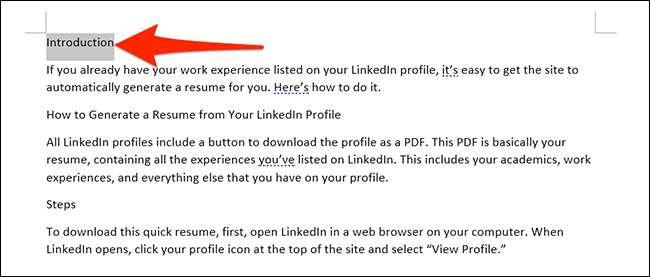
בעוד שהכותרת נבחרה, בסעיף "סגנונות" בחלק העליון של חלון המילה, לחץ על סגנון "כותרת 1". בצע זאת עבור כל הכותרות במסמך שלך.
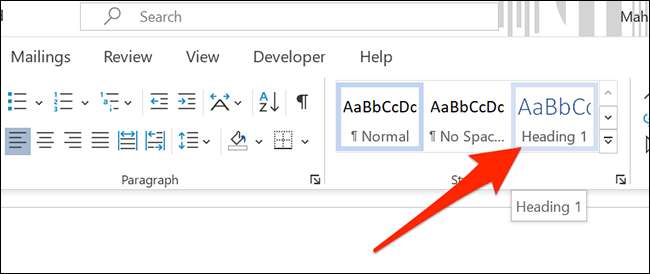
לאחר מכן, בחר את הפסקה שמתחת לכותרת שלך. לאחר מכן, בסעיף "סגנונות" בראש, לחץ על "עוד" ולאחר מכן בחר "כותרת 2." פורמט כל פסקאות המסמך שלך בדרך זו.

לבסוף, לחץ על קובץ & GT; שמור בשורת התפריטים של Word כדי לשמור את המסמך. (לחלופין, הקש Ctrl + S ב- Windows או Command + S ב- Mac).
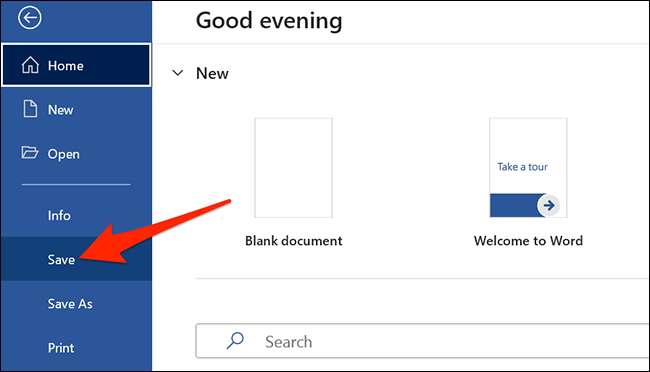
סגור את המסמך ב- Word.
לאחר מכן, ייבא את מסמך Word ל - PowerPoint
מסמך המילה שלך מוכן כעת להיות מיובאים ל- PowerPoint והומר להצגה.
הפעל את תהליך הייבוא על-ידי פתיחת PowerPoint במחשב. על המסך הראשון ב- PowerPoint, לחץ על "מצגת ריקה" כדי ליצור מצגת חדשה.
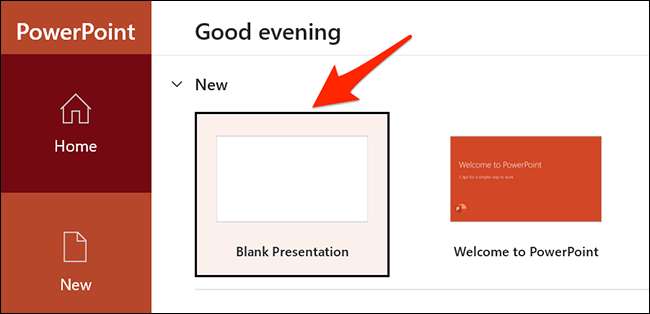
בחלון עריכת PowerPoint שנפתח, לחץ על הכרטיסייה "דף הבית" בראש. לאחר מכן, בסעיף "שקופיות" בראש, לחץ על סמל החץ ליד "שקופית חדשה".
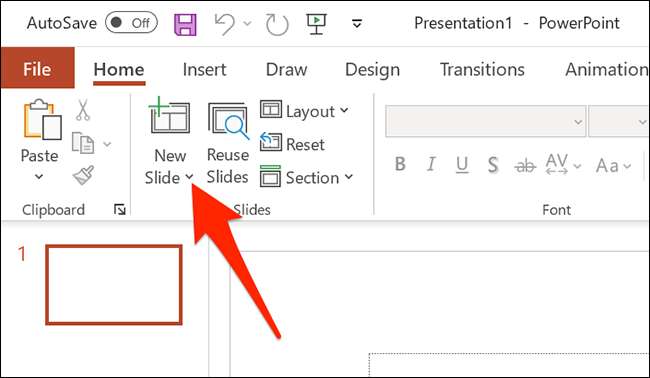
בחר "שקופיות מתוואר" בתפריט שמופיע.
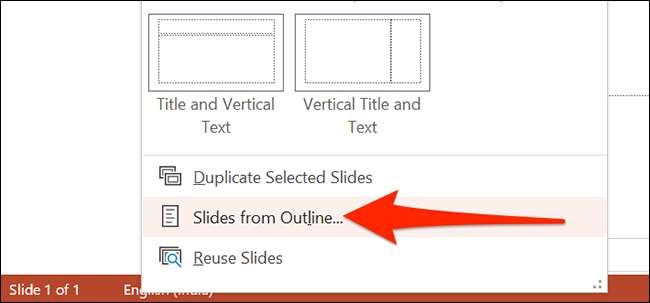
PowerPoint יבקש ממך לבחור את הקובץ כדי לייבא לתוך המצגת שלך. הנה, בחר את מסמך Word שעצבם קודם לכן.
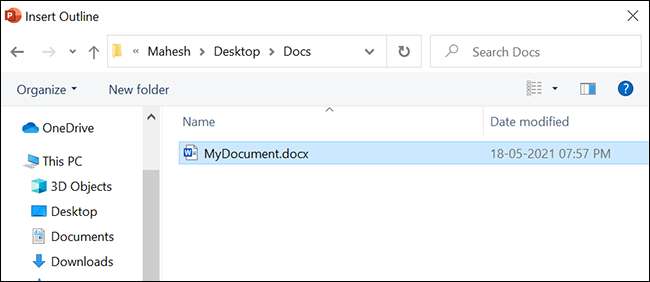
מסמך המילה שלך יומר עכשיו למצגת PowerPoint. כל "כותרת 1" במסמך המילה שלך יהיה עכשיו שקופית ייעודי במצגת. בדוק את המצגת ולבצע שינויים בו אם תרצה.
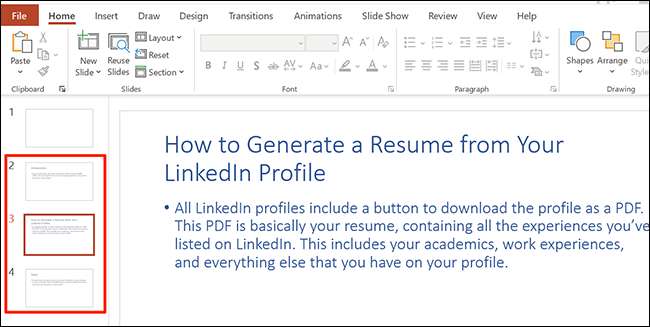
לבסוף, שמור את המצגת על ידי לחיצה על קובץ & GT; שמור בשורת התפריטים של PowerPoint.
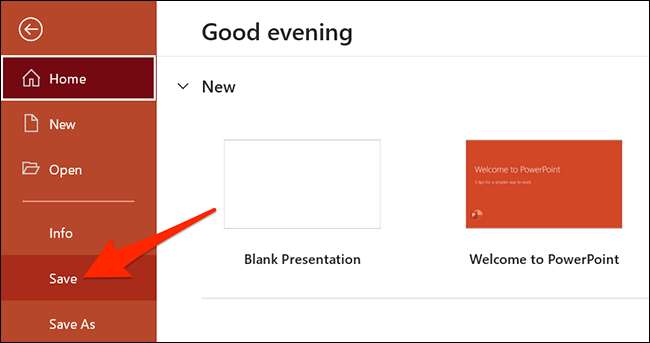
וזה הכל. מסמך המילה שלך מוכן כעת להיות מוצג לקהל שלך!
עכשיו שתסיים, אם יש לך מצגת PowerPoint שברצונך להמיר את המילה , יש גם דרך לעשות זאת.
קָשׁוּר: כיצד להמיר PowerPoint כדי למילה ולהפוך אותו לעריכה







